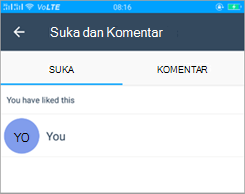Menambahkan lampiran ke grup
Untuk mengakses opsi lampiran:
-
Dalam percakapan grup, dalam kotak obrolan di bagian bawah halaman, ketuk

-
Opsi lampiran yang tersedia tercantum di baris kedua.
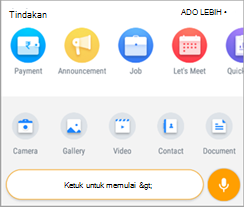
Mengirim foto dan kisah foto
Mengambil dan mengirim foto
Untuk mengambil foto menggunakan kamera telepon dan mengirimkannya:
-
Ketuk ikon kamera

-
Ambil fotonya.
-
Ketuk Kirim.
Mengirim beberapa foto sekaligus
Untuk mengirim beberapa foto secara bersamaan:
-
Ketuk

-
Tekan dan tahan gambar hingga ikon pilihan muncul.
-
Pilih hingga 30 gambar, lalu ketuk Buka.
-
Ketikkan caption, lalu ketuk Kirim.
Mengirim foto baru dengan foto lama
Untuk mengambil foto baru berdampingan dengan mengirim foto lama:
-
Ketuk

-
Ambil fotonya.
-
Ketuk

-
Pilih lebih banyak foto atau ambil foto baru, lalu ketuk Kirim.
Edit foto
Untuk mengedit foto:
-
Ketuk


-
Di layar pratinjau, pilih salah satu tindakan berikut ini:
-
Pilih

-
Pilih

-
Pilih

-
Pilih

-
Pilih

-
-
Ketikkan caption, lalu ketuk Kirim.
Mengirim video
Untuk mengirim video sebagai lampiran:
-
Ketuk

-
Telusuri dan pilih video, lalu ketuk Kirim.
Mengirim kontak
Untuk mengirim informasi kontak sebagai lampiran:
-
Ketuk

-
Cari atau pilih kontak dari daftar kontak telepon Anda, lalu ketuk Kirim.
Mengirim dokumen
Untuk mengirim dokumen sebagai lampiran:
-
Ketuk

-
Telusuri dan pilih dokumen.
-
Tambahkan catatan tentang dokumen, lalu ketuk Kirim.
Mengirim pesan audio
Untuk mengirim pesan audio sebagai lampiran:
-
Tekan dan tahan ikon mikrofon, lalu rekam audio.
-
Lepaskan penahanan untuk menghentikan perekaman.
-
Tinjau audio, ketuk ikon hapus untuk membuang jika Anda ingin merekam ulang, lalu ketuk Kirim.
Menyukai dan memberi komentar
Untuk menyukai atau berkomentar tentang pesan atau lampiran:
-
Dari pesan atau lampiran, ketuk Suka.
-
Untuk meninggalkan komentar, dari pesan atau lampiran, ketuk Komentar.
-
Ketikkan komentar, lalu ketuk Kirim.
Menampilkan suka dan komentar dari orang lain
Untuk menampilkan suka dan komentar untuk pesan atau lampiran:
-
Dari pesan atau lampiran, ketuk Komentar.
-
Ketuk tab Suka untuk melihat daftar orang yang menyukai pesan atau lampiran.
-
Ketuk tab Komentar untuk melihat daftar orang yang telah meninggalkan komentar dan komentar mereka.
-
Anda juga bisa mengetuk bagian aksen abu-abu di ikon Suka untuk melihat tab Suka dan tab Komentar .